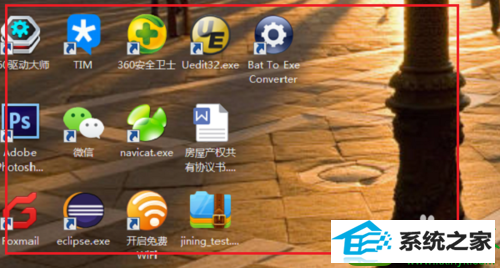我们在操作win10 64位系统电脑的时候,常常会遇到win10系统桌面上出现desktop.ini问题的解决方法,在使用win10系统的过程中经常不知道如何去解决win10系统桌面上出现desktop.ini的问题,有什么好的办法去解决win10系统桌面上出现desktop.ini呢?小编教你只需要选中desktop.ini文件,以记事本的方式打开,可以看到里面的配置内容,进去文件夹选项界面之后,点击查看,下滑,可以看到现在勾选的是“显示隐藏的文件、文件夹和驱动器”,就可以了;下面就是我给大家分享关于win10系统桌面上出现desktop.ini的详细步骤::
方法/步骤
1:第一步我们可以看到桌面上出现desktop.ini文件,这是一个隐藏的桌面配置文件,如下图所示:
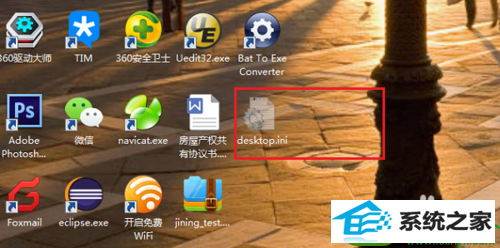
2:第二步我们可以选中desktop.ini文件,以记事本的方式打开,可以看到里面的配置内容,如下图所示:
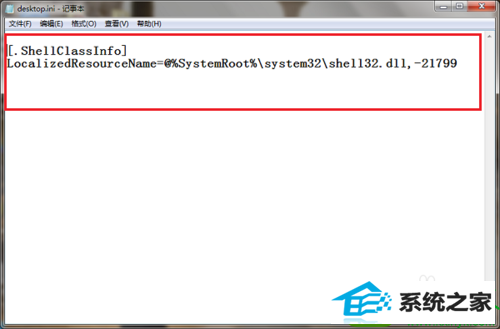
3:第三步我们知道desktop.ini文件是一个系统桌面配置文件,不能删除,但是可以隐藏,避免放在桌面被误删,进去磁盘之后,点击左上方的组织->文件夹和搜索选项,如下图所示:
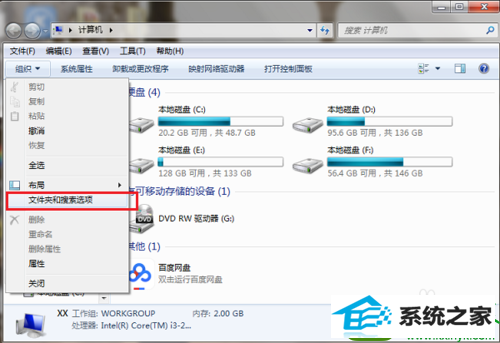
4:第四步进去文件夹选项界面之后,点击查看,下滑,可以看到现在勾选的是“显示隐藏的文件、文件夹和驱动器”,如下图所示:
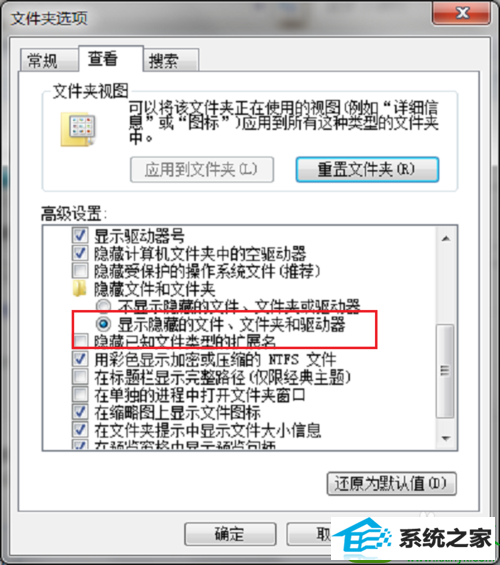
5:第五步将“显示隐藏的文件、文件夹和驱动器”改为“不显示隐藏的文件、文件夹和驱动器”,点击确定,如下图所示:
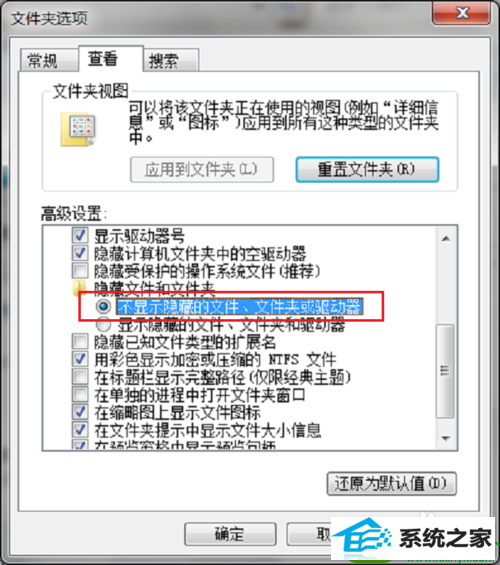
6:第六步点击确定之后,可以看到桌面上的desktop.ini文件已经没有了,如下图所示: